Brukerveiledning for Keynote for Mac
- Velkommen
-
- Marker tekst og plasser innsettingspunktet
- Ta i bruk en stil ved hjelp av en tastatursnarvei
- Formater lister
- Legg til en uthevingseffekt på tekst
- Legg til matematiske ligninger
- Opprett koblinger til nettsted, e-postadresser eller lysbilder i Keynote på Mac
- Legg til streker (linjer) for å skille tekst
-
- Bruk iCloud Drive med Keynote
- Eksporter til PowerPoint eller et annet filformat
- Reduser filstørrelsen til presentasjonen
- Arkiver en stor presentasjon som en pakkefil
- Gjenopprett en tidligere versjon av en presentasjon
- Flytt en presentasjon
- Slett en presentasjon
- Passordbeskytt en presentasjon
- Lås en presentasjon
- Opprett og administrer Keynote-temaer
- Copyright

Legg til refleksjon eller skygge i Keynote på Mac
Du kan legge til en refleksjon og en skygge for bilder, figurer, tekstruter, linjer, piler og videoer.
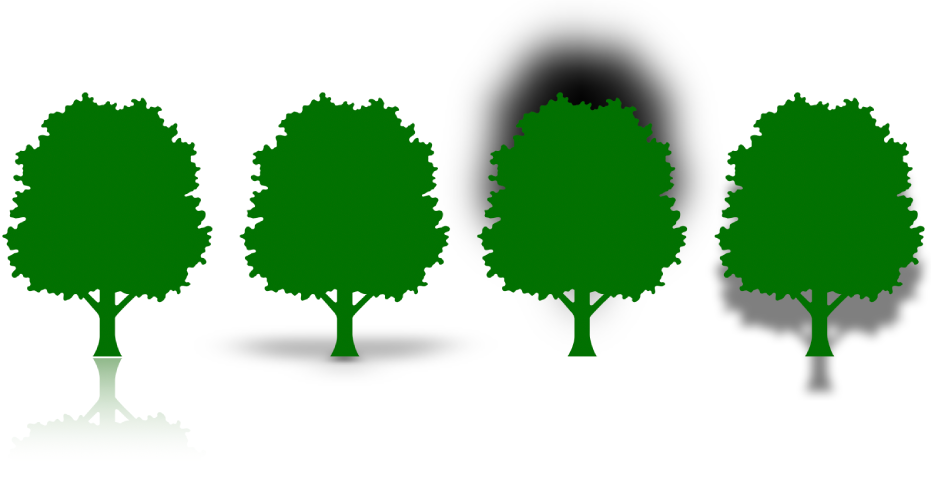
Legg til en refleksjon
Klikk for å velge et objekt, eller velg flere objekter.
Klikk på Stil-fanen i Format-sidepanelet
 .
.Marker Refleksjon-avkrysningsruten, og flytt deretter skyveknappen for å gjøre refleksjonen mer eller mindre synlig.
Legg til en skygge
Klikk for å velge et objekt, eller velg flere objekter.
Hvis du vil legge til en skygge i et diagram, kan du lese Endre utseendet til stolper, sektorer og annet i Keynote på Mac.
Klikk på Stil-fanen i Format-sidepanelet
 .
.Klikk på trekanten ved siden av Skygge, klikk på lokalmenyen, og velg en skyggetype:
Skygge: Gjør at objektet ser ut som det svever over lysbildet.
Kontaktskygge: Gjør at objektet ser ut som det står på lysbildet.
Buet skygge: Gjør at objektet ser ut som om kantene er buet.
Juster hva som helst av følgende for å endre skyggens utseende:
Uskarphet: Skarpheten for en skygges kant.
Forskyvning: Avstanden mellom skyggen og objektet eller teksten.
Vinkel: Vinkelen for skyggen.
Perspektiv: Lyskildens vinkel for en kontaktskygge.